Debes aprender a exportar notas de Apple en iPhone o Mac, sobre todo si sueles hacer anotaciones en tu día a día. Así como puedes tomar notas en Android, gracias a las apps que integran los diversos fabricantes, en iOS puedes hacerlo de la mano Apple Notes. Pero, ¿cómo enviar estas notas a otros sistemas operativos y dispositivos?
No importa si estás abandonando Apple Notes o si simplemente pretendes ver las notas en otros equipos. Si no sabes cómo exportarlas no podrás hacerlo. Es clave que te tomes la molestia de conocer los pasos a seguir. Y no resultan los mismos en iPhone y en iPad que en Mac, por lo que hay que repasar el procedimiento en cada entorno.
¿Cómo exportar notas de Apple en un iPhone o iPad?
Puedes exportar todas tus notas en iPhone o iPad de dos formas. Un modo es con la propia aplicación Notes, exportando las notas como archivos TXT. La otra manera, con la app Pages para exportarlas como RTF, PDF, etc.
Exportar una nota de Apple como archivo TXT
Exportar una nota en formato TXT es fácil. Tiene limitaciones, pero es un formato simple que servirá muchas veces.
- Abre la aplicación Notes en tu iPhone o iPad, y ve a la carpeta que contiene la nota que pretendes exportar
- Ábrela, haz click en Archivo y selecciona Compartir, en la parte superior de la pantalla
- En la hoja que se abre, selecciona Guardar en archivos
Notes guardará la nota, predeterminadamente, en la ubicación «En mi iPhone» de la aplicación Archivos. Siempre que quieras guardarla en otra ubicación deberás tocar en el campo de texto en la parte inferior de la pantalla y cambiar tanto su ubicación como su nombre. Asigna el nombre y la ubicación que desees y cierra con el botón Guardar.
Exportar una nota de Apple como archivo RTF, PDF, etc
TXT no deja de ser un formato universal pero, como comentábamos, quizás sus limitaciones son demasiadas si debes compartir la nota con alguien más. En ese caso, recurre a formatos como RTF o PDF con Apple Pages.
- Abre la aplicación Notes en tu iPhone o iPad, y ve a la carpeta que contiene la nota que pretendes exportar
- Ábrela, haz click en Archivo y selecciona Compartir, en la parte superior de la pantalla
- En la hoja que se abre, selecciona Abrir en Páginas
- En Páginas, toca el botón Compartir, en la parte superior de la nota
- Selecciona Exportar y enviar o Exportar, en el menú de tres puntos a la derecha arriba
- Selecciona un formato para exportar la nota y espera a que el proceso finalice. Llevará unos segundos
- Una vez que la nota esté lista, pulsa Compartir para acceder a la hora y presiona en Guardar en archivos
- Selecciona una ubicación y un nombre para el archivo y haz click en el botón Guardar para exportarla
Y eso es todo. Este tutorial es un poco más largo pero vale la pena si tienes intenciones de compartir la nota luego.
¿Y cómo exportar las notas de Apple en Mac?
La aplicación Notes de Apple para Mac también viene con una función de exportación incorporada. Pero ésta funciona ligeramente diferente. Además, sólo te permite exportar los archivos como PDF. Si buscas otros formatos, dependerás de alguna herramienta para convertir de PDF a JPG, de PDF a Word, etc. Notes no podrá ayudarte.
- Inicia Notes en tu Mac, y ve a la carpeta que contiene la nota que pretendes exportar
- Ábrela, haz click en Archivo y selecciona Exportar como PDF
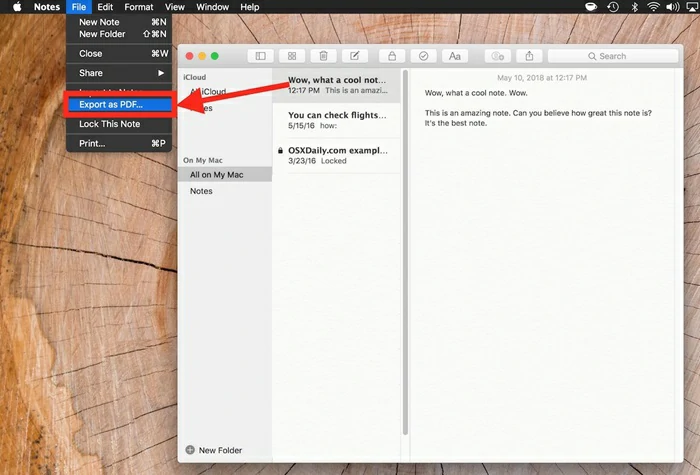
- En la ventana Guardar, asigna un nombre apropiado al archivo
- Haz click en el menú desplegable Dónde para seleccionar su ubicación
- Cuando todo esté correcto, haz click en el botón Guardar para exportarla como PDF
Otras aplicaciones para tomar notas 📝
Más allá de las apps nativas de iOS y Android, que no están mal pero podrían ser algo básicas, hay otras aplicaciones desarrolladas por terceros que te permitirán tomar notas como lo hacen los profesionales.
SquidNotes (web oficial)
Tan completa como compleja, captura la esencia de la escritura a mano… pero virtual.
Simplenote (web oficial)
Una alternativa gratuita y de código abierto se adapta a todas sus necesidades.
ClickUp (web oficial)
Su edición de texto es de las mejores y permite sincronizar todos tus dispositivos.
Tienes otras aplicaciones, aunque de pago, como Proofhub (notas con gestión y colaboración para equipos de trabajo) o Bear (capacidad para la organización y la personalización de todos los elementos).
¿Quieres saber más sobre alguna de ellas? Te dejamos un artículo acerca de las mejores apps para tomar notas.

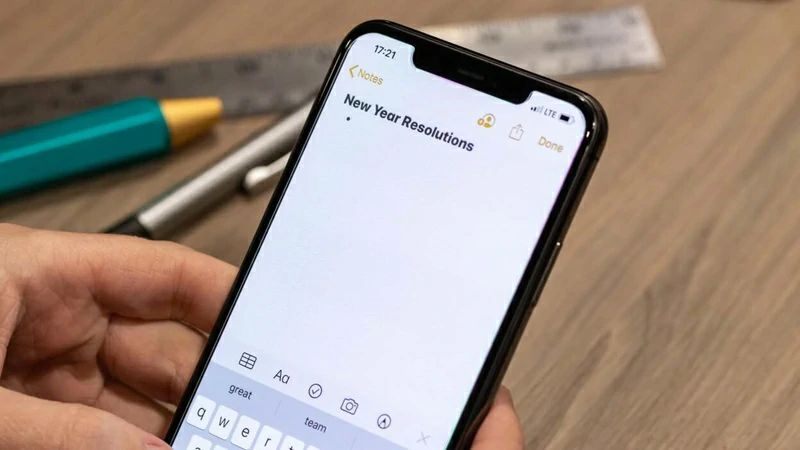
¿Tienes alguna pregunta o problema relacionado con el tema del artículo? Queremos ayudarte.
Deja un comentario con tu problema o pregunta. Leemos y respondemos todos los comentarios, aunque a veces podamos tardar un poco debido al volumen que recibimos. Además, si tu consulta inspira la escritura de un artículo, te notificaremos por email cuando lo publiquemos.
*Moderamos los comentarios para evitar spam.
¡Gracias por enriquecer nuestra comunidad con tu participación!